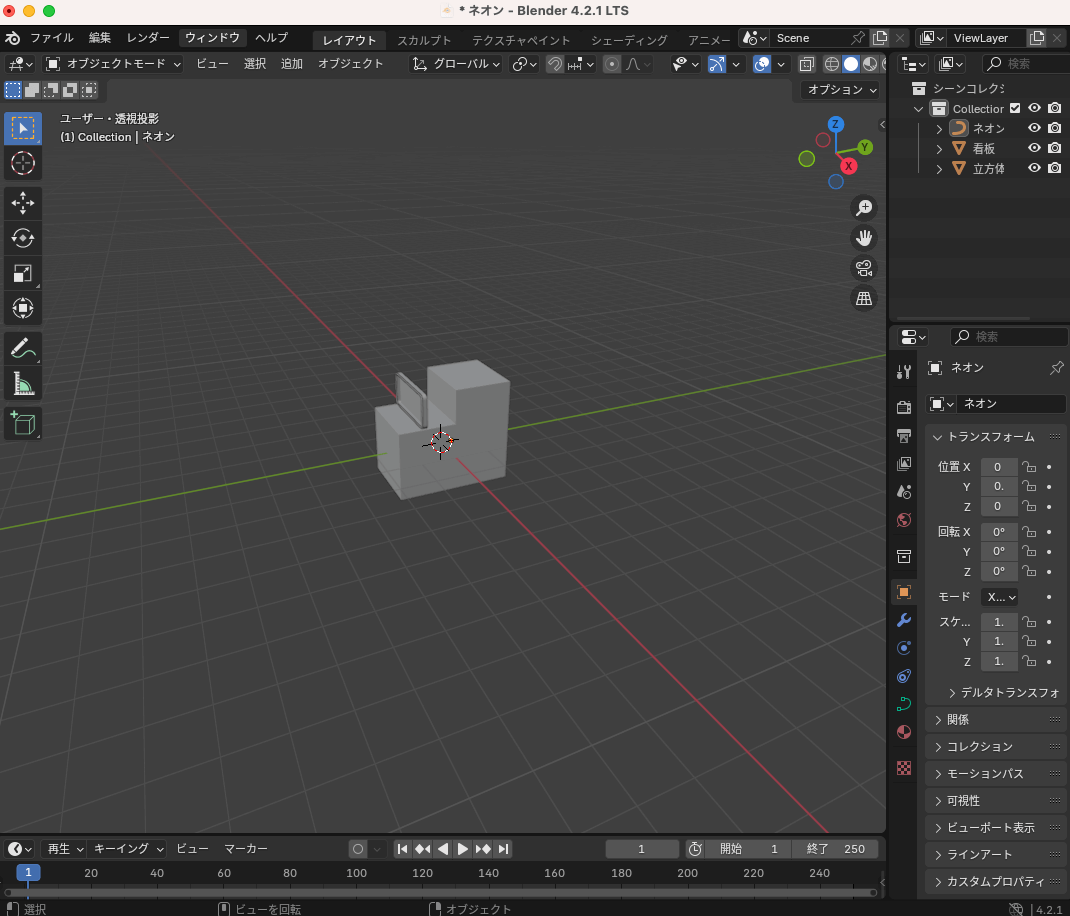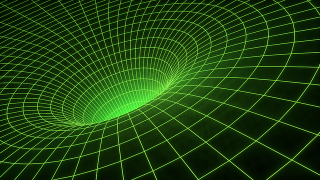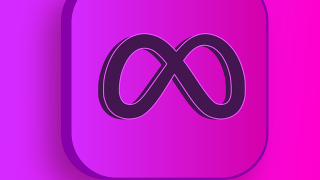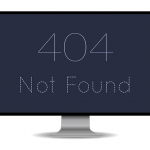意図しないスペースを画面分割して元の状態に戻したいけど戻せなかったり、画面分割がうまくできなくて、ひっちゃかめっちゃになって収集がつかなくなったり。。
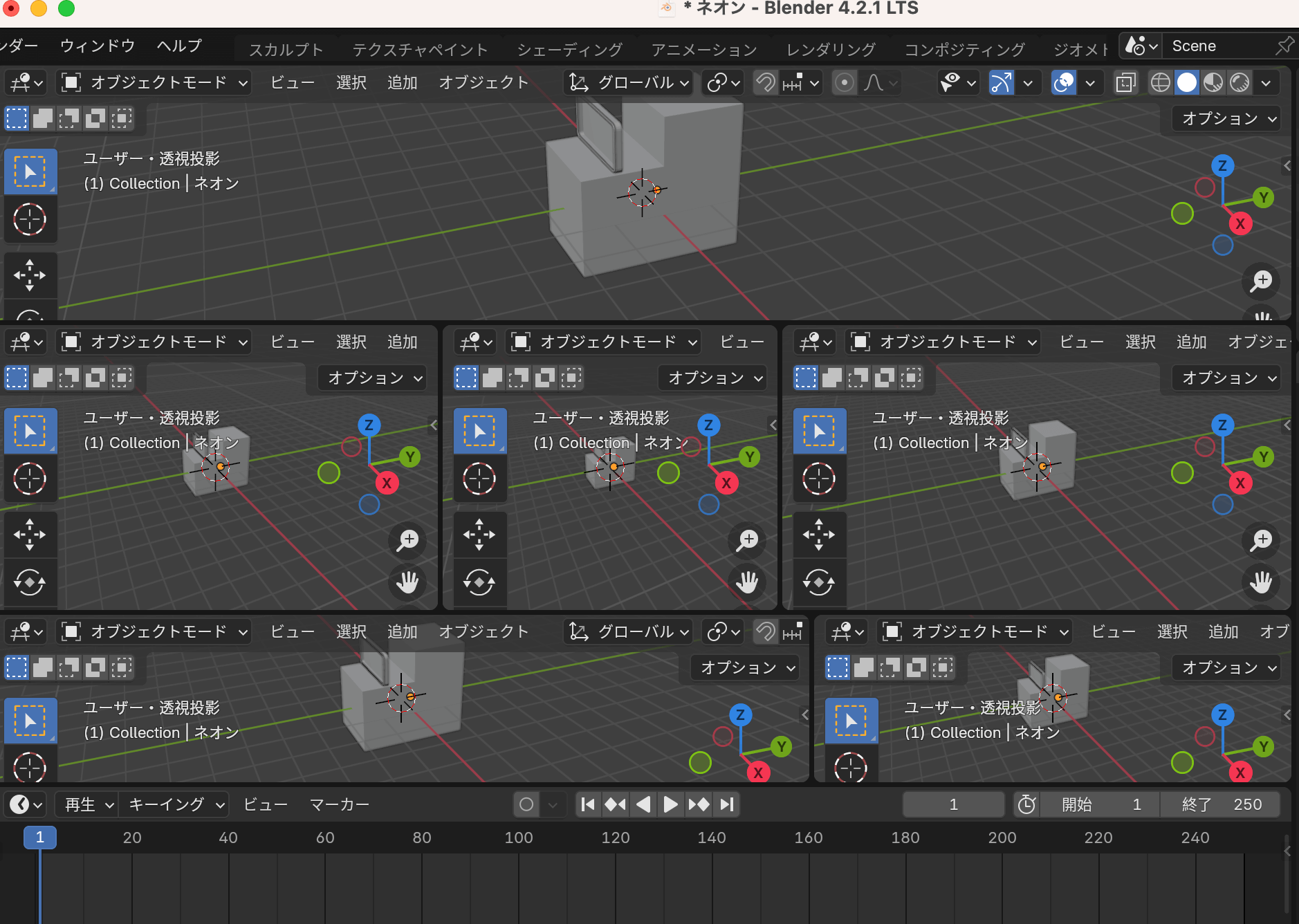
これ、初心者あるあるかと思います。
そんな困った時に画面レイアウトを初期状態に戻す方法です。
解決方法
まず、画面右上にあるプラスボタンを探して選択します。(見切れてる場合、横スクロールで右側に行けばあるはず)
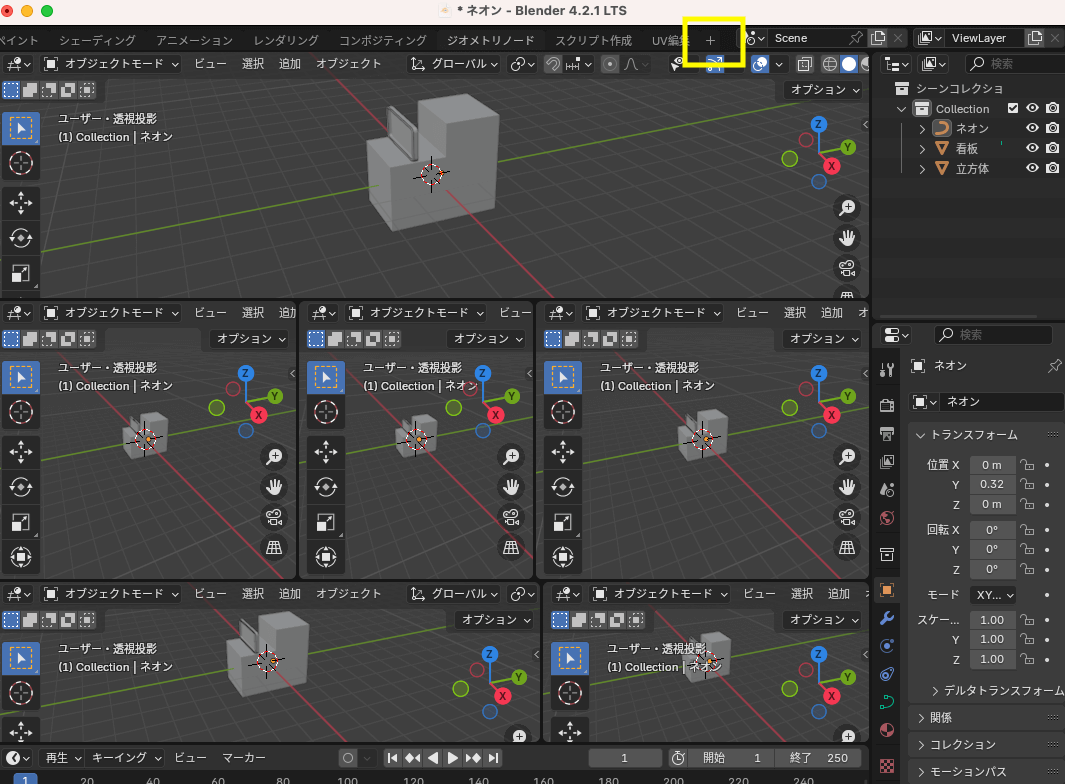
そうすると、以下キャプチャのように、どのワークスペースを追加するか選択できます。
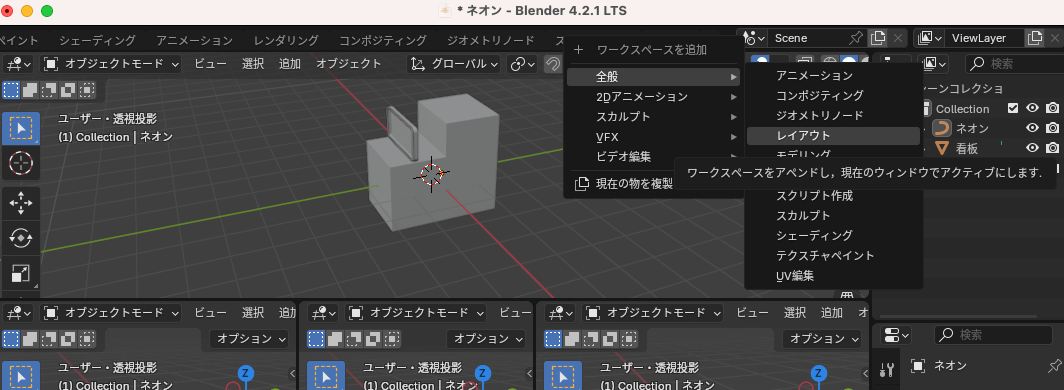
要は、新しく追加したワークスペースは初期状態になっているので、リセットしたいワークスペースを追加して、ごちゃごちゃになったワークスペースは「削除」して置き換えてしまえばOKです。
削除の仕方は、削除したいワークスペースのタブ上で右クリックを押して「削除」するだけ。
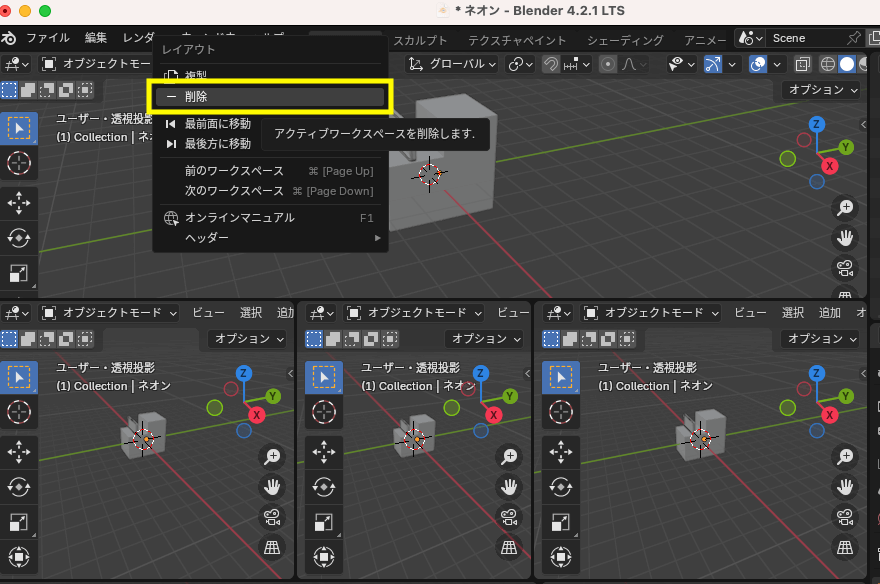
これで元に戻せました!